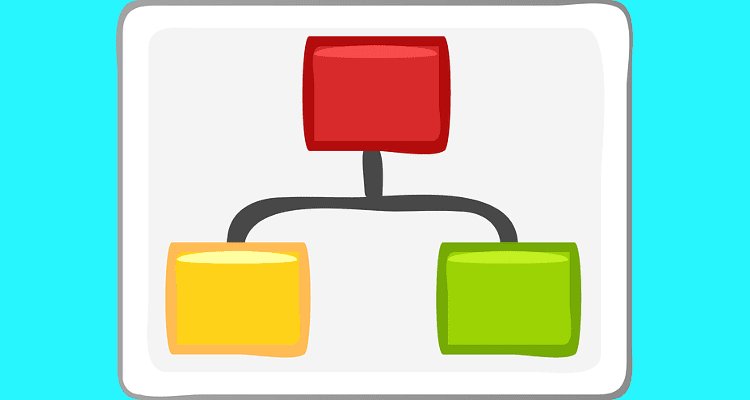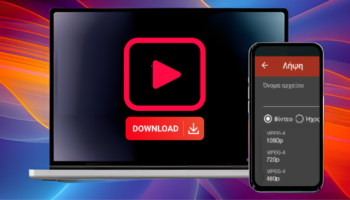Δεν είναι λίγες οι φορές στην καθημερινότητά μας που χρειάζεται να πάρουμε σωστές αποφάσεις. Η ξεκάθαρη απεικόνιση των δεδομένων και των ιδεών μας είναι καθοριστική για να οδηγηθούμε σε μια σωστή επιλογή. Γνωρίστε στο άρθρο πέντε δωρεάν εφαρμογές για καλύτερη οργάνωση σκέψης με μια διαφορετική μέθοδο πέρα από απλές σημειώσεις.
Προτάσεις συνεργασίας
Τα νέα άρθρα του PCsteps
Γίνε VIP μέλος στο PCSteps
Η οπτική μέθοδος για την οργάνωση σκέψης
Την δεκαετία του 1970, ο Βρετανός ψυχολόγος Tony Buzan έκανε δημοφιλή την τεχνική της χαρτογράφησης των εννοιών μέσω του mind-mapping.
Η συγκεκριμένη μέθοδος μας βοηθά να οπτικοποιήσουμε και να ταξινομήσουμε τις πληροφορίες και τις ιδέες μας μέσω ενός δενδροειδούς διαγράμματος.
Με τη σωστή οργάνωση σκέψης μπορούμε να αυξήσουμε την παραγωγικότητά μας, ιδιαίτερα στις επαγγελματικές μας υποχρεώσεις.
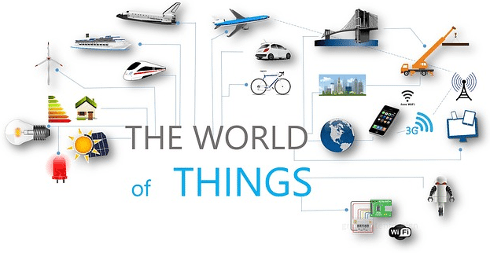
Η λογική αυτού του διαγράμματος είναι απλή. Κεντρικά προσθέτουμε το concept ενός στόχου και γύρω του εισάγουμε διακλαδωτά και ιεραρχικά τα δεδομένα και τις σκέψεις μας.
O εικονογραφικός τρόπος μπορεί να μας βοηθήσει να πάρουμε καλύτερες αποφάσεις και να διακρίνουμε τη λύση ενός προβλήματος πιο εύκολα.
Το mind-mapping το χρησιμοποιούν μεγάλοι οργανισμοί και εταιρείες παγκοσμίως για την παραγωγή, την οργάνωση, και την παρουσίαση των ιδεών τους.
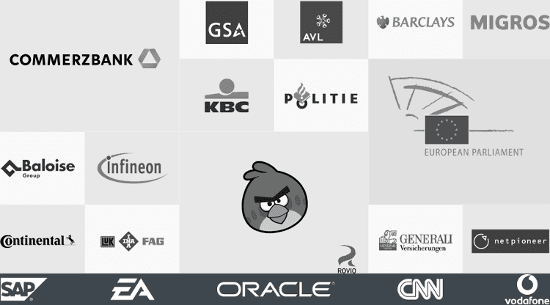
Ακολούθως θα σας παρουσιάσουμε τις πέντε καλύτερες εφαρμογές του είδους.
Η επιλογή των προγραμμάτων έγινε βάσει της ποιότητάς τους, της δημοτικότητάς τους, και της προσωπικής μας προτίμησης.
XMind
Το XMind είναι μια cross-platform εφαρμογή που βοηθά να χαρτογραφήσουμε τις ιδέες μας, ώστε να έχουμε μια αποδοτικότερη οργάνωση σκέψης.
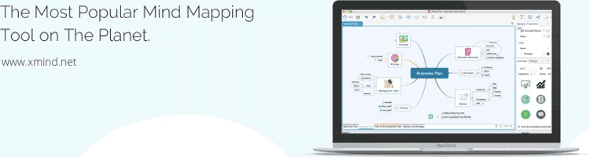
Το πρόγραμμα διαθέτει μια δωρεάν έκδοση με αρκετά χαρακτηριστικά. Για να την εγκαταστήσουμε στον υπολογιστή μας, αρχικά την κατεβάζουμε από την ιστοσελίδα του.
Όταν ανοίξουμε την εφαρμογή, μπορούμε να δημιουργήσουμε το διάγραμμά μας από την αρχή, ή να επιλέξουμε ένα έτοιμο πρότυπο.
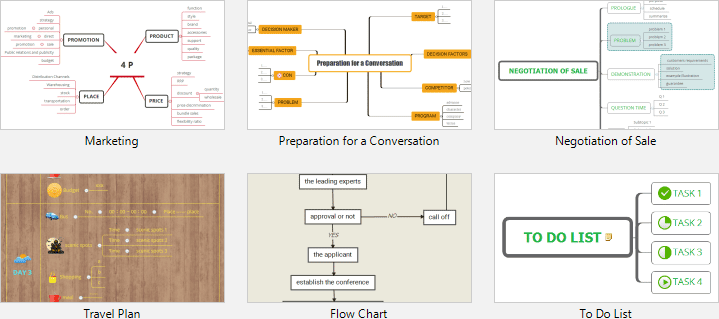
Θα διακρίνουμε αρκετές κατηγορίες προτύπων που μας καλύπτουν σε μεγάλο βαθμό. Από σκελετό για προγραμματισμό εβδομάδας και λήψης αποφάσεων, μέχρι λίστες to-do.
Μόλις επιλέξουμε το επιθυμητό template, πατώντας πάνω σε κάθε στοιχείο του μπορούμε να το επεξεργαστούμε όπως ακριβώς θέλουμε.
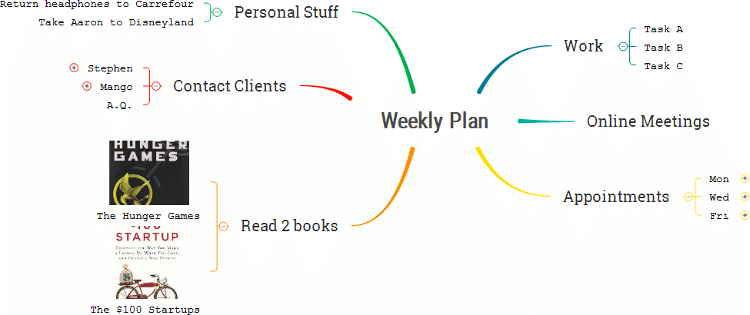
Στη γραμμή εργαλειών του προγράμματος βρίσκουμε επιπλέον δυνατότητες επεξεργασίας.
Μερικές απ' αυτές είναι η δημιουργία σχέσεων μεταξύ των ενοτήτων μας, η εισαγωγή περίληψης και σημειώσεων, η προσθήκη προτεραιοτήτων και εικόνων, κ.α..

Για καλύτερη διαχείριση και πρόσβαση στους “χάρτες” μας, μπορούμε στη δωρεάν έκδοση να τους εξάγουμε σε αρχείο εικόνας ή SVG.
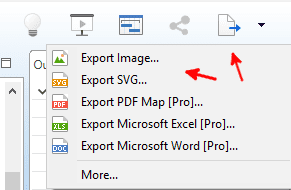
Επίσης, μας δίνεται η δυνατότητα να αποθηκεύσουμε τα διαγράμματά μας και στον Evernote λογαριασμό μας, αν διαθέτουμε έναν.
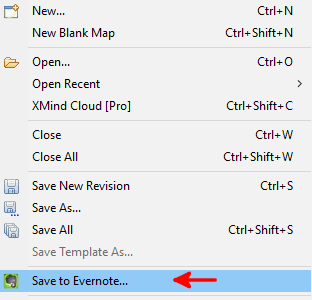
MindMeister
Το MindMeister είναι μια διαδικτυακή εφαρμογή, στην οποία μπορούμε να απεικονίζουμε τις σκέψεις μας και να τις αποθηκεύουμε στο σύννεφο.
Το τελευταίο χαρακτηριστικό είναι πολύ χρήσιμο, αφού μας δίνει τη δυνατότητα να μοιραζόμαστε τα διαγράμματά μας με φίλους ή συνεργάτες μέσω της ιστοσελίδας του.
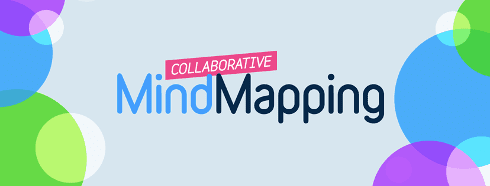
Το MindMeister διαθέτει μια δωρεάν έκδοση, που μας επιτρέπει να δημιουργήσουμε μέχρι 3 διαγράμματα. Για να χρησιμοποιήσουμε το πρόγραμμα, ανοίγουμε έναν λογαριασμό.
Στο κεντρικό παράθυρο, η εφαρμογή μας βοηθά να στήσουμε το διάγραμμά μας βήμα-βήμα, με τη λογική που αναφέραμε στην αρχή.
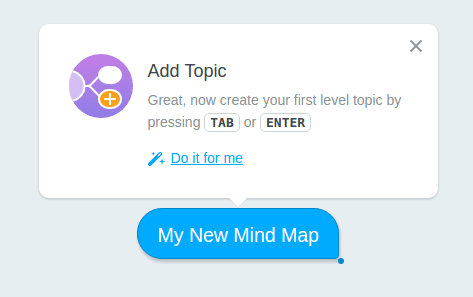
Δεξιά στην οθόνη βρίσκουμε ένα panel με διάφορες επιλογές επεξεργασίας.
Έχουμε τη δυνατότητα να αλλάξουμε μέγεθος και χρώμα γραμματοσειράς, φόντο, καθώς και να εισάγουμε εικόνες και βίντεο.
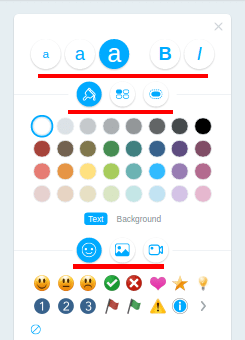
Ακριβώς από κάτω υπάρχουν ορισμένα πολύ χρήσιμα εργαλεία.
Αυτά είναι η προσθήκη σημειώσεων, σχολίων, συνδέσμων, προτεραιοτήτων στις ιδέες μας, καθώς και η ικανότητα εισαγωγής επισυναπτόμενων αρχείων.
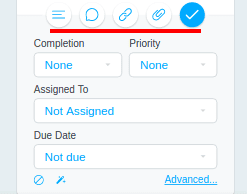
Τα δικά μας mind maps μπορούμε να τα εξάγουμε σε αρχεία κειμένου RTF ή στο φορμάτ της εφαρμογής (.mind).
Για να το κάνουμε αυτό, επιλέγουμε κάτω δεξιά το εικονίδιο με το σύννεφο.
Αν θέλουμε να μοιραστούμε τους χάρτες μας με κάποιον συνεργάτη, δεν έχουμε παρά να πατήσουμε το κουμπί Share κάτω αριστερά.
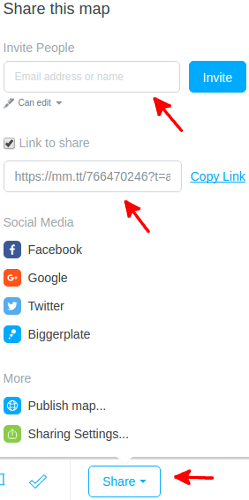
Μέσω ενός συνδέσμου που παράγει το πρόγραμμα ή μέσω μιας πρόσκλησης, θα κοινοποιούμε τα διαγράμματά μας σε όποιον επιθυμούμε.
Coggle
Στο ίδιο μοτίβο με τις παραπάνω εφαρμογές κινείται και το Coggle. Το συγκεκριμένο πρόγραμμα διακρίνεται για το πολύ απλό περιβάλλον επεξεργασίας του.
Η δωρεάν έκδοσή του έχει αρκετούς περιορισμούς, ο πιο σημαντικός από τους οποίους είναι ότι μπορούμε να επεξεργαζόμαστε μόνο ένα προσωπικό διάγραμμα.
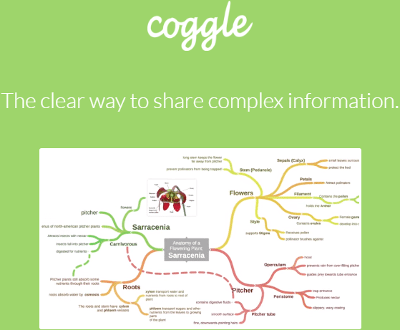
Επιπρόσθετα, η εγγραφή μας στην εφαρμογή γίνεται αποκλειστικά μέσω του λογαριασμού της Google.
Εφόσον συνδεθούμε στο πρόγραμμα από το site του, κάνοντας κλικ στο Create Diagram αρχίζουμε να δημιουργούμε τον χάρτη μας.
Εισάγουμε αρχικά το concept της έννοιας ή του στόχου που μας ενδιαφέρει να αναλύσουμε. Στη συνέχεια, επιλέγοντας το σύμβολο της προσθήκης, τοποθετούμε ιεραρχικά τις κατηγορίες και τις σκέψεις μας.
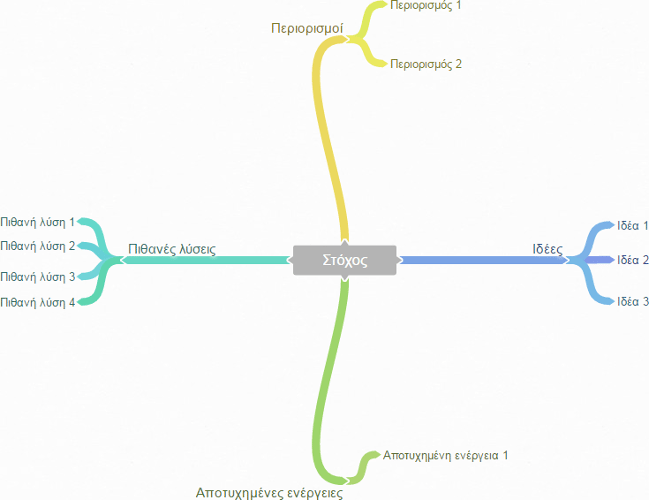
Εάν κρατήσουμε πατημένο το εικονίδιο της προσθήκης, σέρνουμε τη διακλάδωση στο σημείο που θέλουμε.
Για να έχουμε περισσότερες επιλογές επεξεργασίας, αρκεί να κάνουμε ένα δεξί κλικ στο ίδιο σύμβολο.
Θα εμφανιστεί ένα μενού, όπου έχουμε τη δυνατότητα να αλλάζουμε χρώματα στις διακλαδώσεις, να δημιουργούμε σχέσεις μεταξύ των κατηγοριών με έναν σύνδεσμο, να κρατάμε σημειώσεις, κ.α..
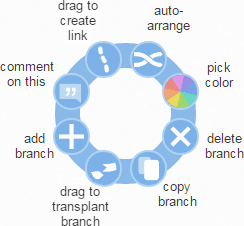
Το διάγραμμα που θα δημιουργήσουμε μπορούμε να το εξάγουμε σε αρχείο PDF, PNG, TXT, και MM.
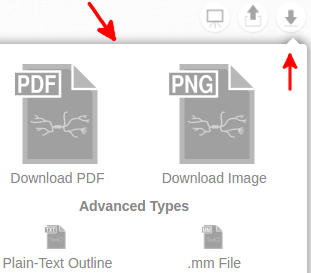
Αν θέλουμε το mind map να το μοιραστούμε με κάποιον φίλο ή συνάδελφο, κάνουμε κλικ πάνω δεξιά στο (+). Έπειτα πληκτρολογούμε το email του συνεργάτη για να του στείλουμε μια πρόσκληση.
Mindomo
Το Mindomo είναι μια εφαρμογή για να οργανώσουμε τις ιδέες μας με γραφικό τρόπο.
Το πρόγραμμα το δουλεύουμε είτε κατευθείαν από τον browser, είτε το εγκαθιστούμε στον υπολογιστή και σε φορητές συσκευές (Android/iOS).

Η δωρεάν έκδοση του Mindomo μας επιτρέπει τη δημιουργία μέχρι τριών mind maps. Το ακόλουθο παράδειγμα θα γίνει για τη διαδικτυακή έκδοση της εφαρμογής.
Αφού ανοίξουμε έναν δωρεάν λογαριασμό, θα πρέπει να διαλέξουμε μεταξύ τριών λειτουργιών του προγράμματος.
Τη λειτουργία για δάσκαλο, μαθητή, ή για προσωπική/εργασιακή χρήση.
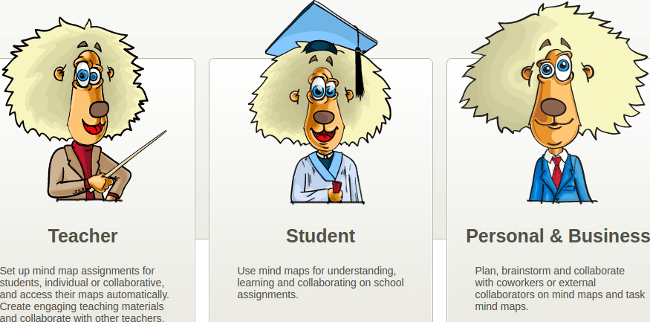
Η διαφορά των λειτουργιών είναι κυρίως στις επιλογές που θα μας προτείνει το πρόγραμμα για την κάθε χρήση. Στο παράδειγμα θα επιλέξουμε την προσωπική/εργασιακή χρήση.
Με το που εισέλθουμε στην κεντρική οθόνη, πατάμε το κουμπί Create που βρίσκεται πάνω αριστερά. Εκεί θα βρούμε διαφόρων ειδών πρότυπα διαγραμμάτων για να τα επεξεργαστούμε όπως θέλουμε.
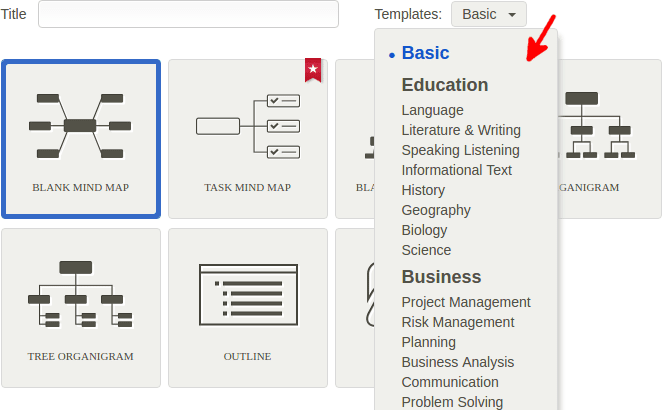
Όταν επιλέξουμε το διάγραμμα, πληκτρολογούμε τον τίτλο του. Έπειτα, κάνοντας κλικ στο εικονίδιο με το βελάκι του τίτλου, πατάμε Insert Topic και προσθέτουμε τις κατηγορίες μας.
Στο μενού που ανοίγει θα βρούμε επίσης και διάφορες επιλογές μορφοποίησης, όπως η αλλαγή μεγέθους και χρώματος γραμματοσειράς.
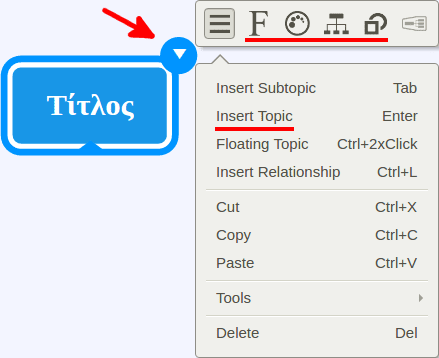
Με τον ίδιο τρόπο αλλά πατώντας το Insert Subtopic, δημιουργούμε και τις υποκατηγορίες.
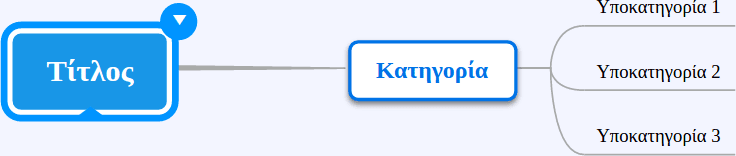
Αριστερά στην οθόνη θα βρούμε ορισμένα επιπλέον εργαλεία. Μερικά από αυτά είναι η εισαγωγή εικόνων, σημειώσεων, και η δυνατότητα επισύναψης αρχείων.
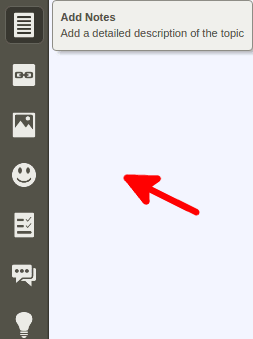
Για να κοινοποιήσουμε το διάγραμμά μας σε κάποιο άλλο άτομο, επιλέγουμε το Share πάνω δεξιά.
Μέσω μιας πρόσκλησης σε τρίτο χρήστη, μπορούμε να μοιραστούμε τον χάρτη και να του δώσουμε την επιλογή να τον επεξεργαστεί.
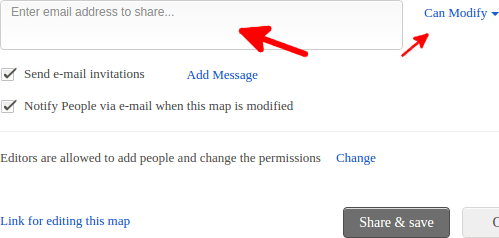
Sketchboard.io
Το Sketchboard μπορεί να μας βοηθήσει να έχουμε μια πιο συγκροτημένη οργάνωση σκέψης κατά τη συνεργασία μας με άλλα άτομα.
Η εφαρμογή είναι ένας “διαδικτυακός πίνακας” για να παρουσιάζουμε σε πραγματικό χρόνο τις ιδέες μας μέσα σε μια ομάδα εργασίας.
Η δωρεάν έκδοση του εργαλείου δίνει τη δυνατότητα να χρησιμοποιούμε μέχρι τρεις προσωπικούς πίνακες σε μια ομάδα με πέντε χρήστες.
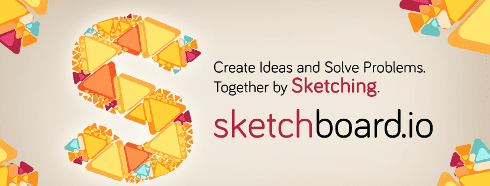
Μόλις δημιουργήσουμε λογαριασμό, το πρόγραμμα μας ζητά να εισάγουμε το όνομα της ομάδας μας. Στη συνέχεια πληκτρολογούμε τα emails των συνεργατών ή των φίλων μας για να τους προσκαλέσουμε.
Αν δεν θέλουμε να προσθέσουμε κάποιον άλλον χρήστη, κάνουμε κλικ απλά στο Done.
Όταν μεταφερθούμε στο κεντρικό παράθυρο, πάνω αριστερά δίνουμε ένα όνομα στον πίνακα και καθορίζουμε ποιοι μπορούν να τον βλέπουν.
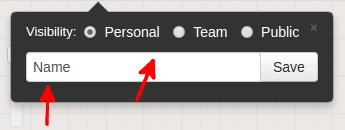
Οι επιλογές της προβολής είναι τρεις: προσωπική προβολή, προβολή μόνο στα μέλη της ομάδας, και δημόσια.
Στα δεξιά της οθόνης βρίσκουμε τα γραφικά στοιχεία για να ξεκινήσουμε να δημιουργούμε το διάγραμμά μας. Τα εικονίδια αυτά είναι χωρισμένα σε τρεις κύριες κατηγορίες: Software, Mind Map, και Roadmap.
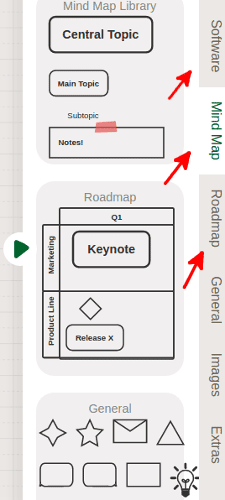
Το Software είναι ένα πρότυπο για να παρουσιάζουμε τις ιδέες μας σχετικά με την ανάπτυξη λογισμικού και το Roadmap είναι ένα είδος διαγράμματος κυρίως για project management.
Στο παράδειγμα θα επιλέξουμε το Mind Map, που είναι γενικότερα για τη χαρτογράφηση εννοιών.
Με drag n' drop σέρνουμε τα πλαίσια μέσα στον πίνακα. Πατώντας πάνω τους και στο κυκλάκι που εμφανίζεται, μπορούμε να τα ενώσουμε με τη μορφή της διακλάδωσης.
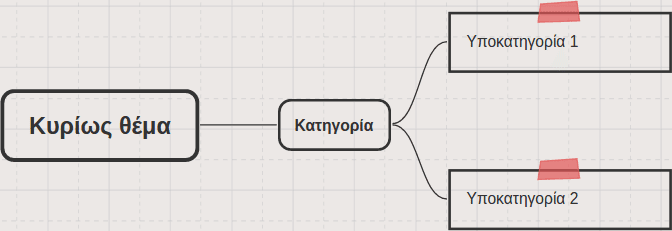
Το Sketchboard έχει διάφορα επιπρόσθετα εργαλεία μορφοποίησης, κοινοποίησης, αλλά και διαχείρισης των διαγραμμάτων μας.
Μερικές όμως από τις πιο ενδιαφέρουσες λειτουργίες της εφαρμογής είναι η συνεργασία της με τρίτες διαδικτυακές υπηρεσίες.
Πιο συγκεκριμένα, το Sketchboard έχει τη δυνατότητα συνεργασίας με τους chat clients του Slack, του Hipchat, και του Flowdock. Επίσης, συνεργάζεται με την υπηρεσία του Google Drive, όπως και με το αποθετήριο του GitHub.
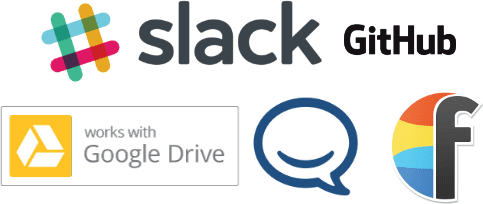
Έχετε χρησιμοποιήσει εφαρμογές για την οργάνωση σκέψης;
Τα συγκεκριμένα εργαλεία μπορούν να οργανώσουν τις ιδέες μας και να μας βοηθήσουν αρκετά στη διαχείριση των εργασιών μας.
Εάν έχετε κάποια απορία σχετικά με τα προγράμματα για την οργάνωση σκέψης που παρουσιάσαμε, γράψτε μας στα σχόλια.